Excel Power View - Beberapa Visualisasi
Multiples, disebut juga Trellis Chartsadalah serangkaian Grafik dengan sumbu X dan Y yang identik. Anda dapat menyusun Kelipatan secara berdampingan, untuk membandingkan banyak nilai yang berbeda dengan mudah pada saat yang bersamaan. Anda dapat memiliki Bagan Garis, Bagan Batang, Bagan Kolom, dan Bagan Pai sebagai Kelipatan. Anda bisa menyusun perkalian baik secara horizontal maupun vertikal.
Visualisasi perkalian dengan Diagram Garis
Misalkan Anda ingin menampilkan Hitungan Medali menurut Tahun untuk setiap Negara.
Mulailah dengan Tabel dengan bidang - Tahun dan Negara.
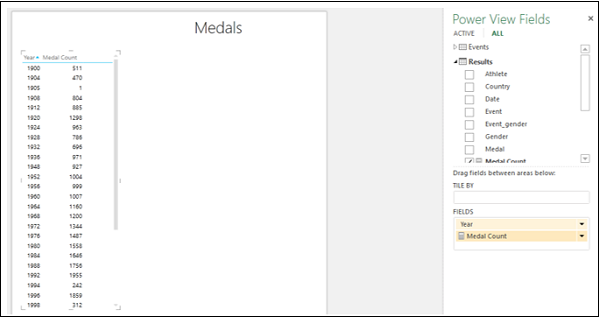
Ubah Tabel menjadi Diagram Garis. Bagan Garis muncul dengan Jumlah Medali per Tahun.

Anda akan mengamati yang berikut -
Dalam bagan Garis, Tahun berada pada sumbu X dan Nilai Jumlah Medali berada pada sumbu Y.
Di panel Bidang Power View, Tahun berada di area AXIS dan Jumlah Medali di area ∑ NILAI.
Buat visualisasi Multiples dengan Diagram Garis sebagai berikut -
Seret bidang Negara ke area GANDA VERTIKAL di panel Bidang Power View. Diagram Garis muncul dalam kotak dengan setiap Diagram Garis mewakili Negara.
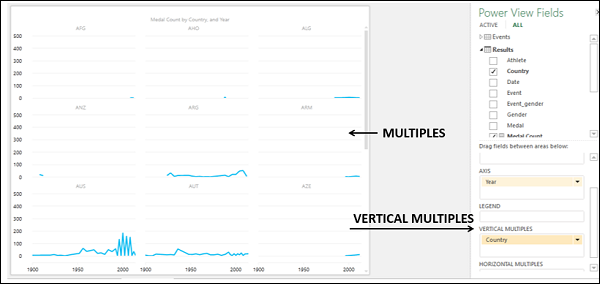
Klik LAYOUT tab di Pita.
Klik pada Ketinggian Kotak di grup Kelipatan.
Pilih 3 dari daftar dropdown.
Klik pada Grid Width di grup Multiples.
Pilih 3 dari daftar dropdown.
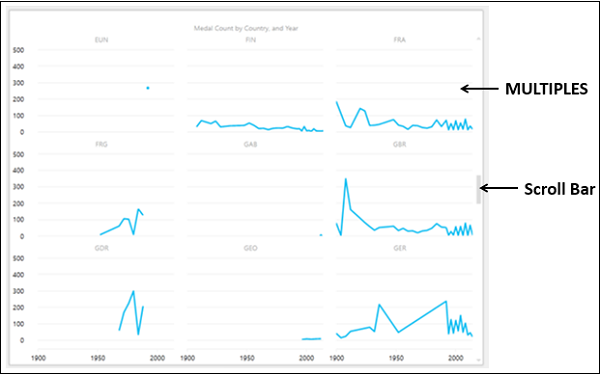
Kelipatan Vertikal
Seperti yang Anda sadari, Anda telah menempatkan bidang Negara di area GANDA VERTIKAL di panel Bidang Power View. Karenanya, visualisasi yang Anda miliki adalah visualisasi Perkalian Vertikal. Anda akan mengamati yang berikut dalam visualisasi di atas -
Diagram Satu Garis per Negara (Negara ditempatkan di area VERTICAL MULTIPLES).
Tinggi kisi dan lebar kisi yang Anda pilih menentukan jumlah baris dan kolom untuk perkalian.
Sumbu x umum untuk semua perkalian.
Sumbu y yang serupa untuk setiap baris perkalian.
Bilah gulir vertikal di sisi kanan yang dapat digunakan untuk menyeret baris Diagram Garis ke atas dan ke bawah, untuk membuat Diagram Garis lainnya terlihat.
Kelipatan Horizontal
Anda dapat memiliki visualisasi perkalian dengan perkalian horizontal sebagai berikut -
Seret bidang Negara ke area GANDA HORIZONTAL di panel Bidang Power View. Anda akan mendapatkan visualisasi Perkalian Horizontal seperti yang ditunjukkan di bawah ini.
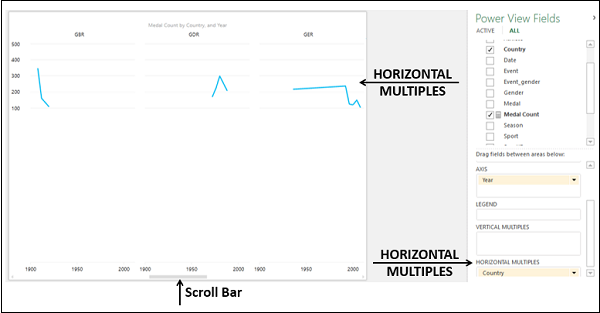
Anda akan mengamati yang berikut -
Diagram Satu Garis per Negara (Negara ditempatkan di area HORIZONTAL MULTIPLES).
Ketinggian kisi menentukan tinggi Diagram Garis, tidak seperti jumlah baris Diagram Garis di GANDA VERTIKAL. Ada satu baris Diagram Garis dengan ketinggian ditentukan oleh tinggi kisi.
Lebar kisi menentukan jumlah kolom Bagan Garis di baris.
Sumbu x umum untuk semua perkalian.
Sumbu y yang umum untuk semua perkalian.
Bilah gulir horizontal di bagian bawah, di bawah sumbu x, yang dapat digunakan untuk menyeret baris Diagram Garis ke kiri dan kanan, sehingga Diagram Garis lainnya terlihat.
Visualisasi Multiply dengan Bar Charts
Anda dapat memilih Bagan Batang untuk visualisasi Multiples -
- Alihkan visualisasi ke Bagan Batang Bertumpuk.
- Hapus centang pada bidang - Tahun.
- Seret bidang Negara ke area VERTICAL MULTIPLES.
- Seret Medali bidang ke area LEGENDA.
- Pilih Tinggi Kotak dan Lebar Kotak untuk mendapatkan tampilan Grafik Batang yang tepat.
Dengan Tinggi Kisi 6 dan Lebar Kisi 2, Anda akan mendapatkan yang berikut -
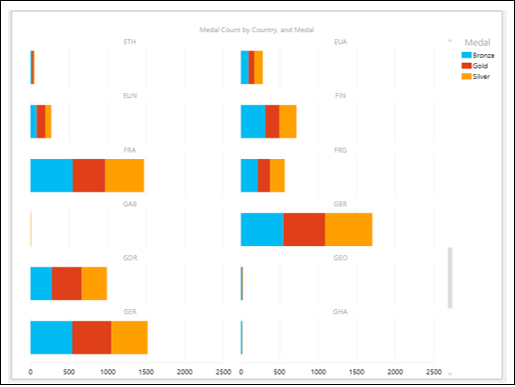
Anda juga dapat memiliki Diagram Batang Tergugus untuk visualisasi Kelipatan. Beralih ke visualisasi Diagram Batang Tergugus.
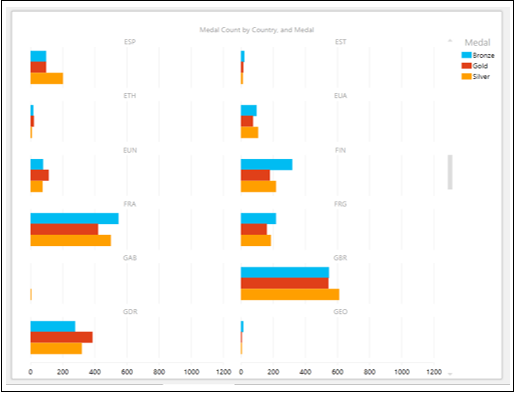
Visualisasi Perkalian dengan Bagan Kolom
Anda dapat memilih Bagan Kolom untuk visualisasi Perkalian.
- Alihkan visualisasi ke Bagan Kolom Bertumpuk.
- Sesuaikan Tinggi Kotak dan Lebar Kotak untuk mendapatkan tampilan Bagan Kolom yang tepat.
Dengan Tinggi Kotak 2 dan Lebar Kotak 6, Anda akan melihat yang berikut -
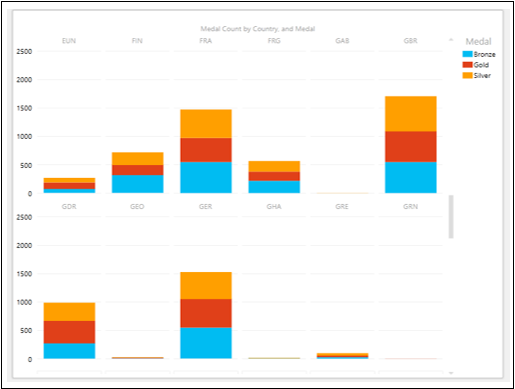
Anda juga dapat memiliki Bagan Kolom Tergugus untuk visualisasi Kelipatan. Alihkan visualisasi ke Diagram Kolom Tergugus.
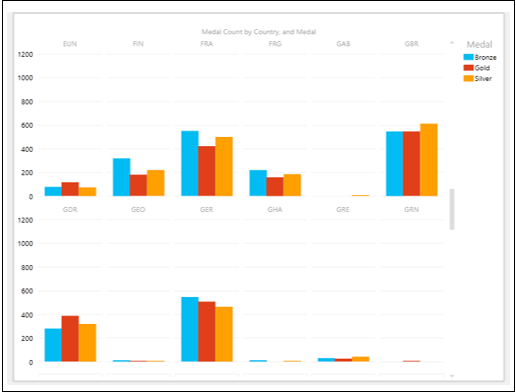
Mengalikan Visualisasi dengan Diagram Lingkaran
Visualisasi Grafik Lingkaran Kelipatan memberi Anda opsi eksplorasi dan visualisasi data Power View yang disempurnakan.
- Beralih ke visualisasi Diagram Lingkaran.
- Ubah Grid Height menjadi 3 dan Grid Width menjadi 3.

Anda akan mengamati yang berikut -
Jumlah Medali berada di area SIZE, Medali berada di area SLICES dan Negara berada di area GANDA VERTIKAL di panel Bidang Power View.
Untuk setiap Negara, Bagan Pai ditampilkan, dengan Irisan Pai menunjukkan Jumlah Medali Jenis Medali, dengan warna yang diberikan di Legenda.
Misalkan Anda ingin menyoroti Hitungan Medali Emas untuk semua Negara. Anda dapat melakukannya dalam satu langkah sebagai berikut -
Klik Irisan Pai yang mewakili Emas di salah satu Bagan Pai. Di semua Bagan Pai, hanya irisan yang mewakili Emas yang akan disorot dan irisan lainnya akan berwarna abu-abu.
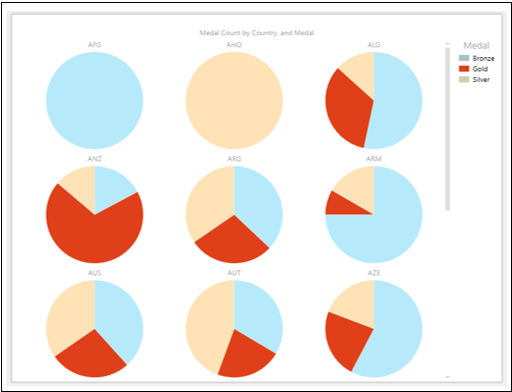
Ini adalah cara cepat untuk menjelajahi dan membandingkan jumlah medali emas di seluruh negara.